om een gepersonaliseerde navigatie te krijgen.
om een gepersonaliseerde navigatie te krijgen.

 Leerpaden
expand navigation
Leerpaden
expand navigation
- Als nieuw markeren
- Als gelezen markeren
- Bladwijzer
- Abonneren
- Printervriendelijke pagina
- Ongepaste inhoud melden
Berekende velden maken en valideren in PowerBI desktop
- 0 Antwoorden
- 0 kudos
- 2836 Weergaven
Na de voorbereidingen in Power BI Desktop, kun je aan de slag met het maken en valideren van een nieuw berekend veld.
Klik met je rechter muisknop op één van de entiteiten in het datamodel aan de rechterkant.
Screenshot: Nederlands of Engels
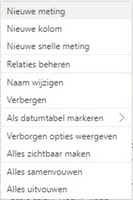
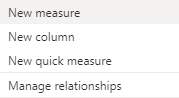
Voor het maken van een nieuw veld kunnen we kiezen uit Nieuwe Meting en Nieuwe Kolom. Het verschil tussen deze twee opties leggen we in het artikel: Verschil tussen berekende kolommen en metingen verder uit.
Voor nu is het belangrijk om te weten dat het grootste verschil tussen deze twee opties te maken heeft met aggregeren van data. Wil je totalen en subtotalen berekenen, klik dan op Nieuwe Meting. Wil je een nieuwe kolom aan één van de entiteiten toevoegen, klik dan op Nieuwe Kolom.
Dit opent een formulebalk waarin de formule voor de nieuwe kolom kan worden uitgeschreven:

Op de plek waar het woord Kolom staat, kan een eigen naam voor het veld worden opgegeven. Achter het = teken kan vervolgens de formule worden opgegeven die de inhoud van het veld zal bepalen. Dit kan een simpele tekst zijn of een formule die een berekening maakt op basis van variabelen. Deze formule wordt voor elke regel in een tabel herhaald.
Klik op het vinkje (V) in de formulebalk wanneer je klaar bent met deze nieuwe berekende kolom. Als de gebruikte formule klopt, zie je de nieuwe kolom rechts in het model staan. Je kunt nu deze nieuwe kolom valideren (bekijken of deze de juiste uitkomst heeft) door een tabel te maken en de resultaten te bekijken.
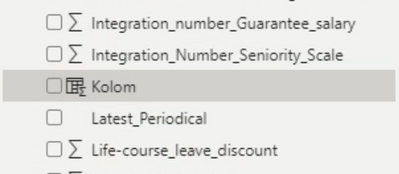
Onderdeel van leerpad
Dit artikel is onderdeel van het Leerpad: Starten met Youforce Reporting Pro . Het volgende artikel van dit leerpad is Berekend veld toevoegen aan Youforce Reporting
Voor Youforce Reporting Youforce Reporting Pro en Youforce Analytics zijn er leerpaden ontwikkeld.
Met behulp van deze leerpaden word je meegenomen door de werking en de mogelijkheden van Youforce Reporting, Reporting Pro en Youforce Analytics. Na het doorlopen van het leerpad ben je in staat om zelf aan de slag te gaan.
De leerpaden bestaan uit verschillende artikelen die je stap voor stap meenemen door de applicaties. Je begint met het leerpad door op de onderstaande link te klikken. Succes!
Leerpad Youforce Reporting
Leerpad: Starten met Youforce Reporting
Leerpad Youforce Reporting Pro
Leerpad: Starten met Youforce Reporting Pro
Leerpad Youforce Analytics
Over Visma | Raet
Copyright 2019 Visma Community. All right reserved.